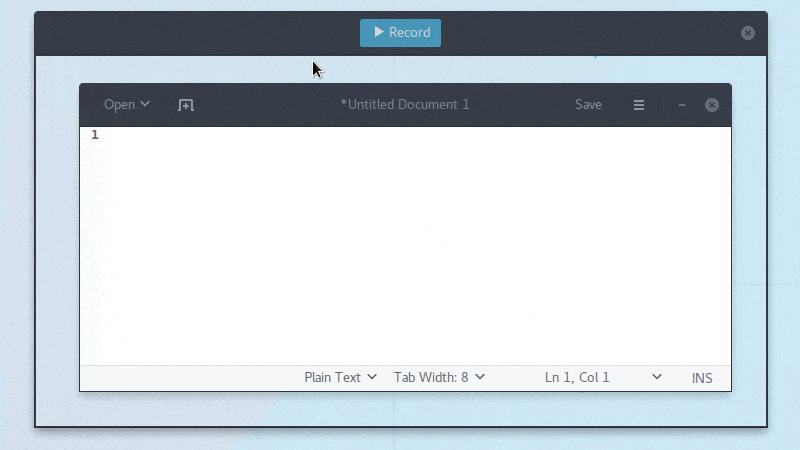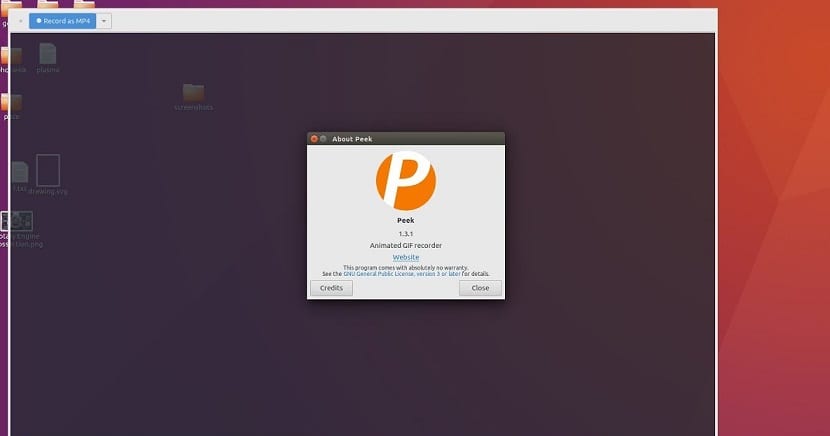
„Peek“ yra atviro kodo įrankis už linux kad pateikia paprastą langą kad galima pakeisti dydį norėdami pasirinkti ekrano sritį ir įrašyti trumpus animuotus GIF vaizdus.
Jis buvo sukurtas naudoti ffmpeg ir imagemagick, kad padarytumėte darbalaukio ekrano kopijas ir animuok juos kaip GIF. Tai puikus įrankis tiems, kurie nori greitai parodyti klaidą ar trumpą žaidimų sesiją.
Naudodamiesi „Peek“, jūs tiesiog turite pasirinkti sritį, kurią norite įrašyti, ir tiesiog paspauskite „Įrašyti“.
„Peek“ yra optimizuotas kuriant animuotus GIF, bet taip pat galite įrašyti tiesiai į „WebM“ arba „MP4“, jei norite.
„Peek“ nėra bendros paskirties ekraninių programų programa, turinti išplėstines funkcijas, tačiau ji orientuota į vienintelę užduotį sukurti mažas, tylias ekrano scenas iš vienos ekrano srities, kurti GIF animacijas arba tylius „WebM“ ar „MP4“ vaizdo įrašus.
Vykdoma „X11“ arba „GNOME Shell Wayland“ sesijos metu naudojant „XWayland“. Ateityje bus pridedama daugiau „Wayland“ stalinių kompiuterių parama.
„Peek“ siūlo tik vieną funkciją, ty suteikti vartotojams aukštos kokybės GIF atvaizduotas darbalaukio ekranų dalis.
Kaip įdiegti „Peek Animated GIF Recorder“ į „Linux“?
Norėdami įdiegti „Peek Animated GIF Recorder“ sistemoje „Linux“, galite naudoti vieną iš šių būdų, kuriais dalijamės su jumis.
„Peek“ diegimas per „AppImage“ failą
Pirmasis metodas, kurį jums parodysime Norint pasinaudoti „Peek Animated GIF“ savirašiu sistemoje „Linux“ ir „Linux“s per „AppImage“ failą, su kuriais jie gaus naudos, jei neatliks jokio įrengimo.
Jie turėtų atsisiųsti paketą tik iš kūrėjo „Git Hub“ vietos. Jie gali naudokite šią komandą norėdami atsisiųsti programą:
wget https://github.com/phw/peek/releases/download/1.3.1/peek-1.3.1-0-x86_64.AppImage -O peek.AppImage
Atlikta tai dabar Turime suteikti leidimus atsisiųstam failui vykdyti:
chmod +x peek.appimage
Kai atsisiųstas failas turi leidimus, Jie gali paleisti programą dukart spustelėdami failą arba paleisti ją iš terminalo:
./peek.appimage
„Peek“ diegimas per „Flatpak“
Kitas mūsų turimas metodas įdiegti „Peek Animated GIF Recorder“ į „Linux“ yra per „Flatpak“ paketus todėl būtina, kad jie turėtų savo sistemoje įdiegtą šios technologijos palaikymą.
Jei sistemoje neturite „Flatpak“ palaikymo, galite aplankyti šį straipsnį kur dalinamės metodu.
Tada Naujausią „Animated GIF Recorder“ versiją galite įdiegti per „Flatpak“ paketus taip:
Jau įsitikinęs, kad gali įdiegti tokio tipo programas, tiesiog atidarykite terminalą ir įveskite jame šią komandą:
flatpak install --from https://flathub.org/repo/appstream/com.uploadedlobster.peek.flatpakref
Jei programos meniu nerandame programos paleidimo priemonės, galime ją paleisti iš terminalo naudodami:
flatpak run com.uploadedlobster.peek
Norėdami atnaujinti programą, kai yra nauja versija, vykdykite komandą:
flatpak update --user com.uploadedlobster.peek
„Peek“ diegimas per „Snap“
Galiausiai ePaskutinis būdas, kurį turime įdiegti šią puikią programą savo sistemoje, yra „Snap“ pagalba.
Tačiau tam turime pridėti keletą papildomų paketų, kad užtikrintume tinkamą šio įrankio veikimą mūsų sistemoje.
Turime atidaryti terminalą ir jame įvesti šią komandą:
sudo snap install gnome-3-26-1604
Dabar mes ketiname įdiegti programą su:
sudo snap install peek
Jei norime atnaujinti savo programą, turime įvesti šią komandą:
sudo snap refresh peek
Galiausiai, jei programos meniu nerandame programos paleidimo priemonės, galime ją paleisti iš terminalo naudodami:
snap run peek
Jei jis nepaleidžiamas ir rodomas pranešimas „Jums reikia prijungti šį papildinį prie„ gnome “platformos spragtelėjimo“, turime įvesti šią komandą:
sudo snap connect peek:gnome-3-26-1604 gnome-3-26-1604:gnome-3-26-1604